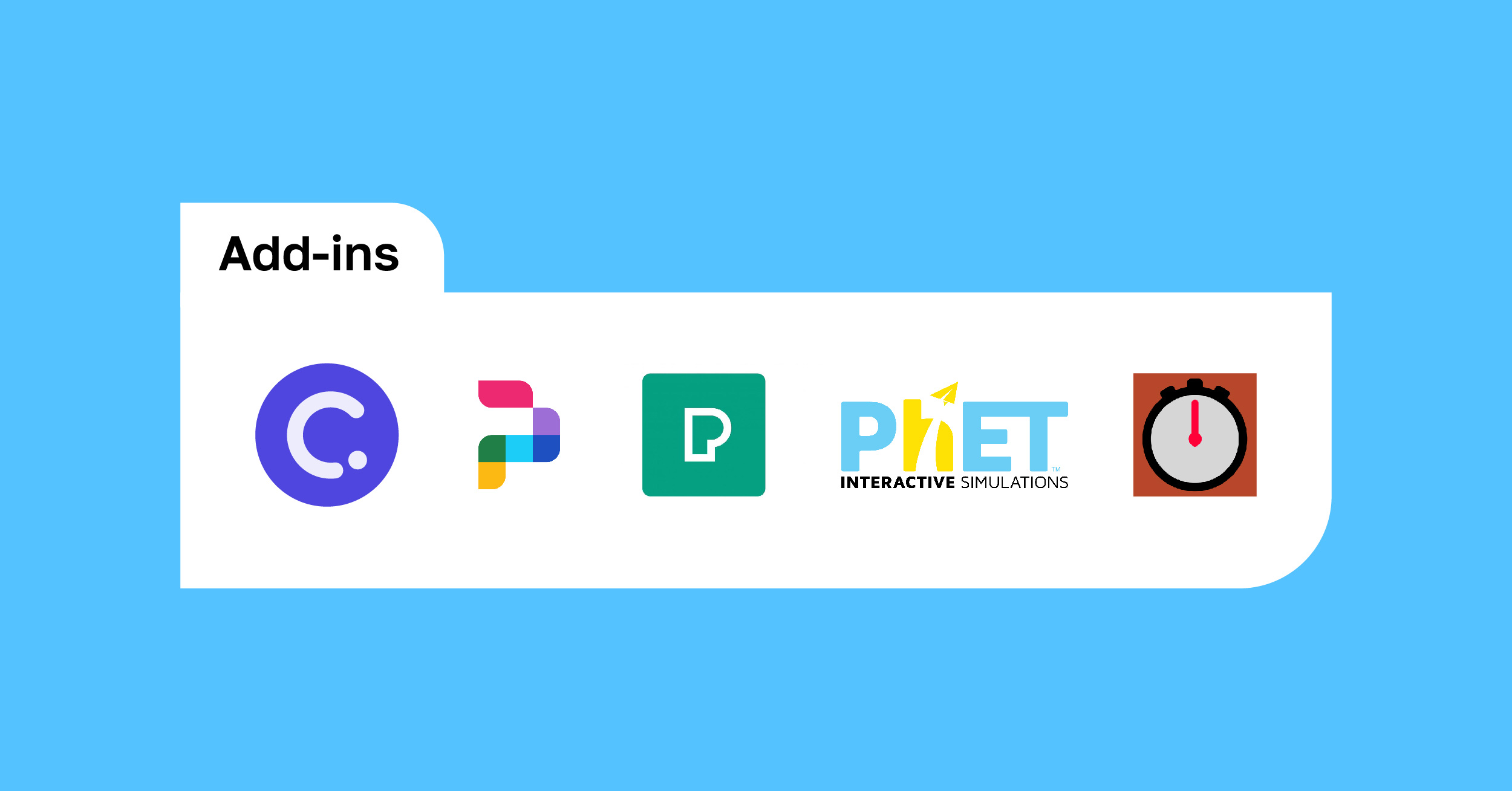มีที่ว่างสำหรับการปรับปรุงในห้องเรียนเสมอ และจะช่วยได้เสมอเมื่อสามารถทำได้ในแอปพลิเคชันที่คุณใช้อยู่แล้ว นั่นคือเหตุผลที่ Add-in ของ PowerPoint มีประโยชน์มาก คุณสามารถเพิ่มสิ่งใหม่ๆ ลงในงานนำเสนอได้ โดยไม่ ต้องเปลี่ยนเครื่องมือ
มี Add-in ที่แตกต่างกันมากมาย แต่วันนี้เราจะมุ่งเน้นไปที่ห้ารายการที่จะช่วยคุณในห้องเรียนโดยเฉพาะ
ClassPoint
ใช้ ClassPoint เพื่อเพิ่มคำถามแบบโต้ตอบลงในสไลด์ของคุณ

สิ่งแรกที่ฉันแนะนำคือ ClassPoint! แน่นอน เราชอบเครื่องมือนี้ที่นี่ แต่ด้วยเหตุผลที่ดี ClassPoint เป็นเครื่องมือที่ช่วยให้คุณนำการโต้ตอบมาสู่ห้องเรียนได้มากขึ้นโดย การถามคำถามนักเรียนและรับการตอบกลับแบบสดจากพวกเขา
หากต้องการรับเครื่องมือนี้ ให้ไปที่ เว็บไซต์ ClassPoint แล้วคลิก ดาวน์โหลดทันที เมื่ออยู่ใน PowerPoint ของคุณแล้ว คุณสามารถ ลงทะเบียน และคุณจะสามารถเข้าถึงเครื่องมือ ClassPoint ทั้งหมดได้ เครื่องมือเหล่านี้ประกอบด้วยปากกาและปากกาเน้นข้อความสำหรับคำอธิบายประกอบ พื้นหลังไวท์บอร์ด คำถาม 5 ประเภท และอื่นๆ อีกมากมาย
ด้วย ClassPoint คุณสามารถวางปุ่มคำถามบนสไลด์เพื่อให้นักเรียนสามารถส่งคำตอบได้แบบเรียลไทม์ เป็นเครื่องมือที่ยอดเยี่ยมในการเพิ่มโอกาสการมีส่วนร่วมต่างๆ เข้าไปในบทเรียนของคุณ (แม้แต่ การสร้างเกมตอบคำถาม !)
ตัวละครการ์ตูน Pixton
ใช้ Pixton เพื่อสร้างและเพิ่มตัวละครในสไลด์ของคุณ
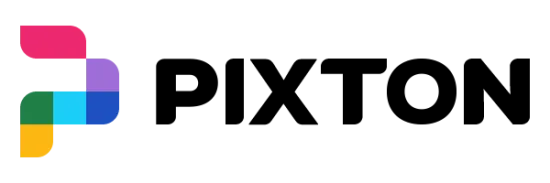
Pixton เป็นหนึ่งในโปรแกรมเสริมที่เราชื่นชอบ เครื่องมือนี้จะช่วยให้คุณสร้างและเพิ่มตัวการ์ตูนของคุณเองลงในสไลด์ของคุณได้
ในการรับ Add-in ของ Pixton และ Add-in ที่กำลังจะมาถึง เพียงไปที่ แท็บ แทรก คลิก Add-ins จากนั้นคลิก Get Add-in จากนั้นค้นหา Pixton แล้วคลิก เพิ่ม
Add-In จะอยู่ภายใต้แท็บ หน้าแรก ของคุณ เมื่อคุณคลิกส่วนเสริม แผงด้านข้างจะเปิดขึ้นเพื่อให้คุณสร้างตัวละคร เลือกเพศ สีผม สไตล์ และเครื่องแต่งกาย! สุดท้าย คุณสามารถเลือกท่าทางสำหรับตัวละครของคุณและวางลงในสไลด์ของคุณได้
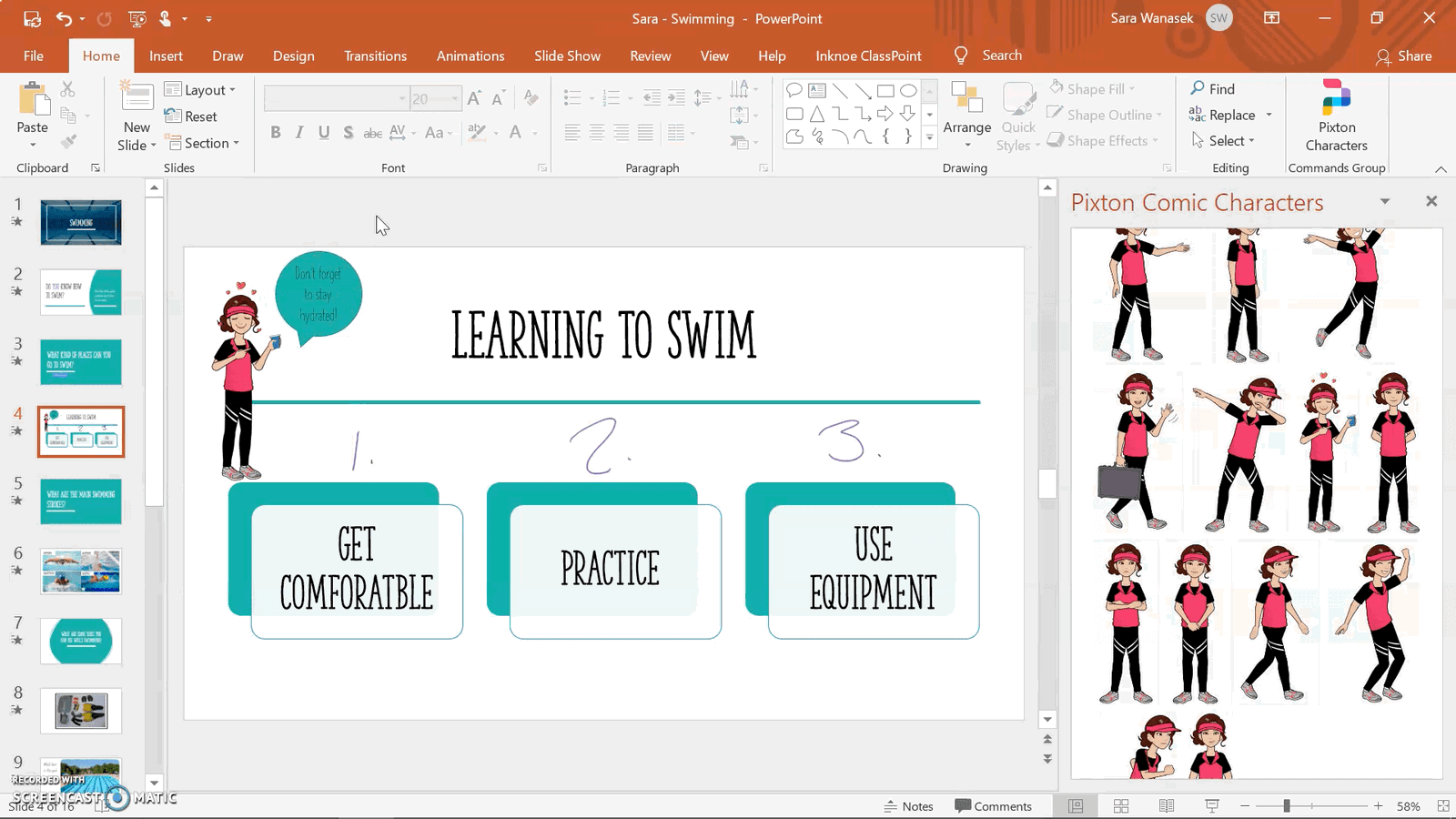
คุณยังสามารถเพิ่มฟองข้อความเพื่อเพิ่มชีวิตชีวาให้กับการเพิ่มสไลด์ใหม่ของคุณได้อีกด้วย คุณสามารถสร้างมาสคอตของชั้นเรียนหรือใช้ตัวละครเหล่านี้เพื่อช่วยเสริมแนวคิดหรือหัวข้อในชั้นเรียน
Pexels
ใช้ Pexels เพื่อค้นหาภาพถ่ายสต็อกตามสี
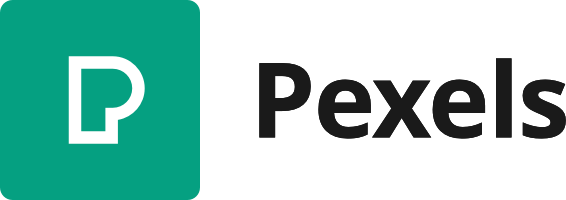
ต้องการตัวเลือกรูปภาพมากกว่าที่ PowerPoint มีให้หรือไม่ จากนั้นคุณควรเริ่มใช้ Pexels ด้วย Pexels คุณจะเปิดรับรูปภาพจำนวนมากขึ้นเพื่อเพิ่มลงในงานนำเสนอของคุณ พร้อมกับความสามารถในการ ค้นหารูปภาพตามสี
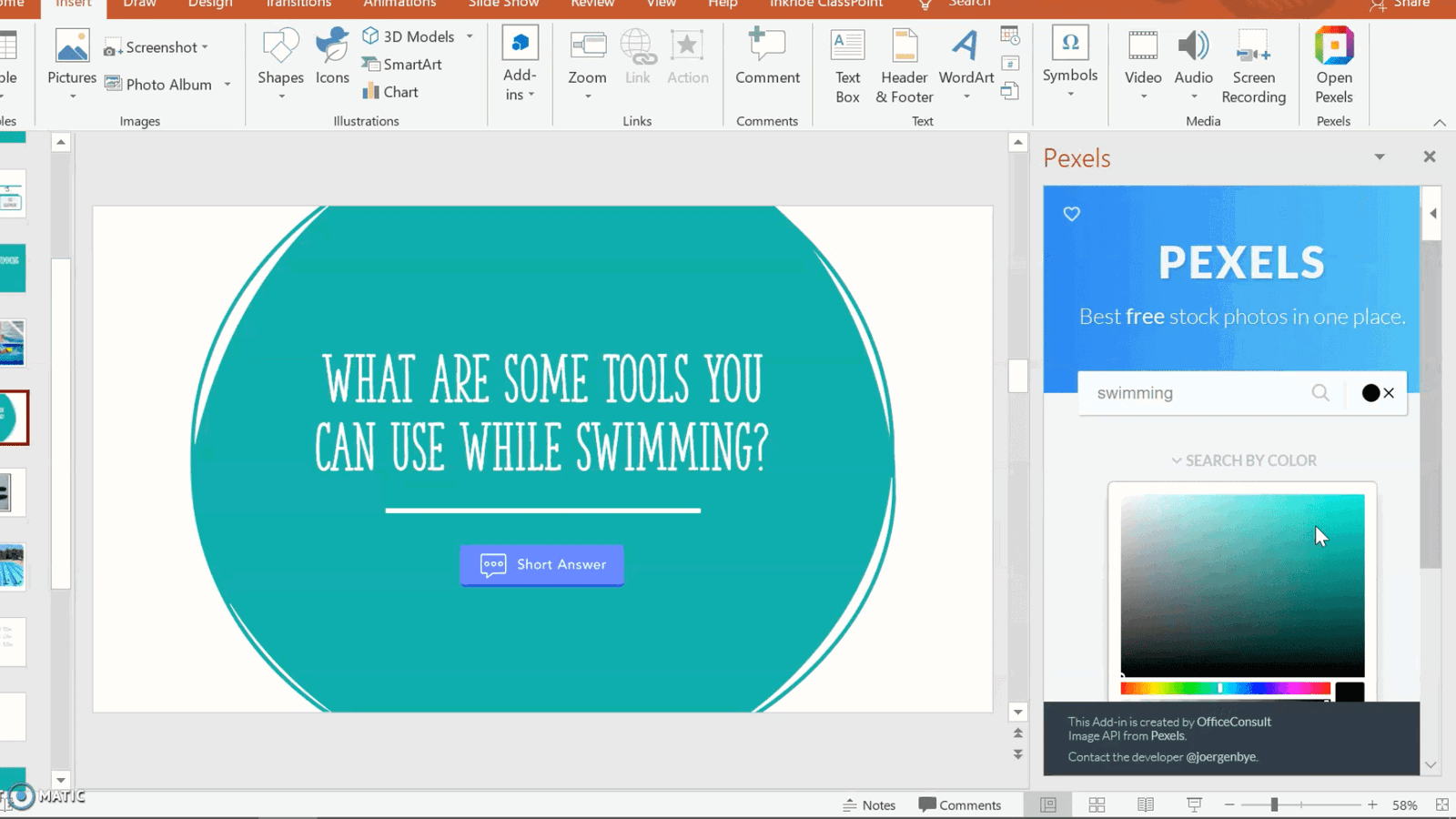
เมื่อคุณเพิ่ม Pexels ใน Add-in ของคุณแล้ว คุณสามารถค้นหาได้ในแท็บ แทรก เมื่อต้องการเพิ่มรูปภาพ แผงด้านข้างจะเปิดขึ้น และคุณสามารถค้นหารูปภาพตามข้อความหรือตามสีได้ วิธีนี้จะทำให้คุณสามารถวางโครงร่างที่สอดคล้องกันตลอดทั้งบทเรียน
เวลาพัก
ใช้ Break Time เพื่อเพิ่มตัวจับเวลาลงในสไลด์ของคุณโดยตรง
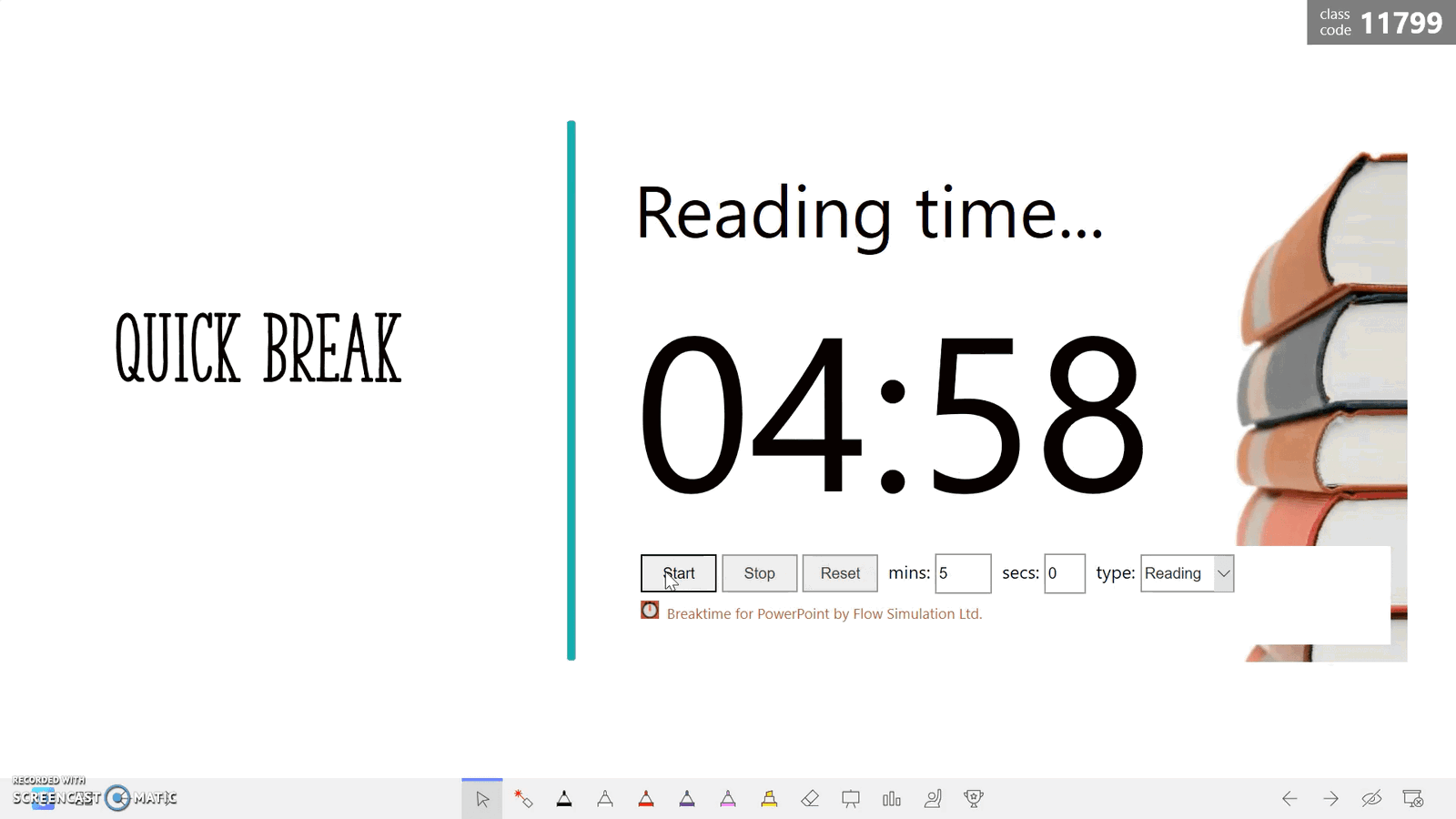
ตัวจับเวลาแบ่งเวลา เป็นสิ่งที่คุณคิด มันแทรกตัวจับเวลาลงในงานนำเสนอของคุณเพื่อใช้ได้ตลอดเวลาในชั้นเรียน คุณไม่ต้องออกจากงานนำเสนอเพื่อเริ่มจับเวลาเมื่อนักเรียนต้องการพักหรือหากพวกเขากำลังทำงานที่ได้รับมอบหมาย
หากคุณไม่เห็น Add-in ของ PowerPoint ที่คุณเพิ่มลงในไลบรารีของคุณที่ใดก็ได้ในแท็บ PowerPoint ของคุณ คุณสามารถคลิกที่ปุ่ม Add-in ของฉัน ใต้ Add-in บนแท็บ แทรก คุณสามารถคลิกที่ตัวจับเวลาพักจากที่นี่ และตัวจับเวลาจะวางบนสไลด์ของคุณ อย่ากลัวที่จะย้ายและปรับขนาดตัวจับเวลาตามต้องการ!
เปลี่ยนเวลา และกำหนดสิ่งที่จับเวลาเพื่อ เพิ่มรูปภาพในพื้นหลัง เมื่อคุณอยู่ในโหมดการนำเสนอ คุณสามารถเริ่ม หยุด และรีเซ็ตตัวจับเวลาได้จากที่นั่น ตอนนี้นักเรียนทุกคนสามารถดูเวลาที่เหลือในการทำงาน (หรือช่วงพักของพวกเขา!)
การจำลองของ PHET
ใช้ PHET สำหรับการจำลอง STEM แบบโต้ตอบ
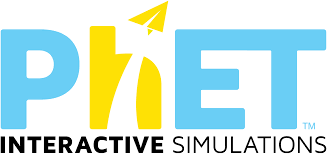
Add-in นี้มีไว้สำหรับครูคณิตศาสตร์และวิทยาศาสตร์โดยเฉพาะ PHET Simulations เป็นการจำลอง STEM แบบโต้ตอบเพื่อช่วยให้นักเรียนค้นพบสาเหตุและผลกระทบหรือเห็นภาพแนวคิดที่เป็นนามธรรม
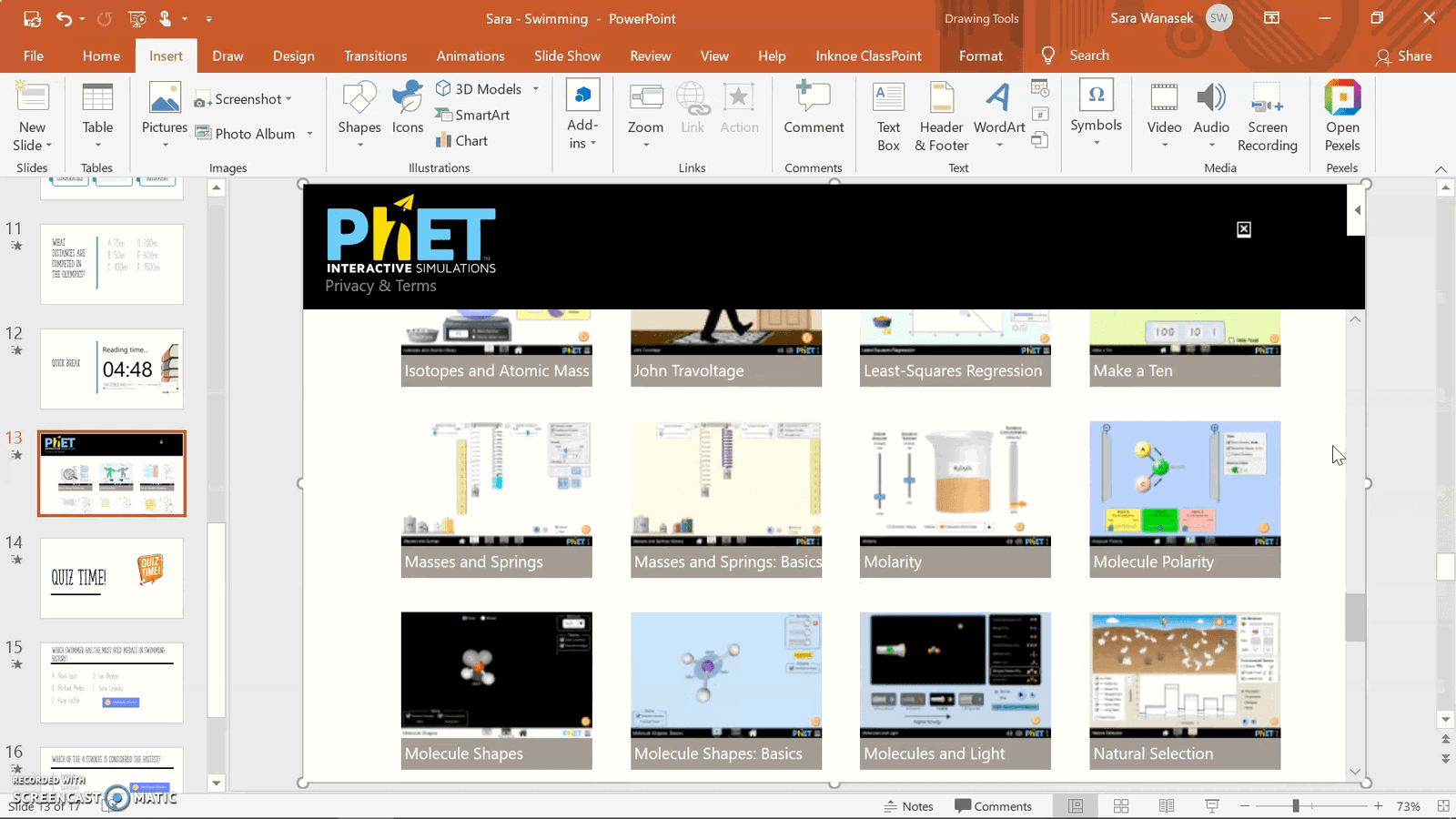
คุณสามารถแทรกตัวเลือกการจำลองต่างๆ จากการสร้างคลื่นไปจนถึงการสร้างอะตอมลงในงานนำเสนอของคุณ จากนั้นสามารถเรียกใช้การจำลองได้ทันทีจากงานนำเสนอของคุณ เรียบร้อยแค่ไหน!
ไม่น่าเชื่อว่า PowerPoint จะทำสิ่งต่างๆ ได้มากมาย? คุณมี Add-in อื่น ๆ ที่ชื่นชอบเพื่อใช้ใน PowerPoint หรือไม่? เราชอบที่จะได้ยินเกี่ยวกับพวกเขา!
ดูเคล็ดลับและลูกเล่นอื่นๆ ของเราในการทำให้ PowerPoint ของคุณน่าดึงดูดมากขึ้น: